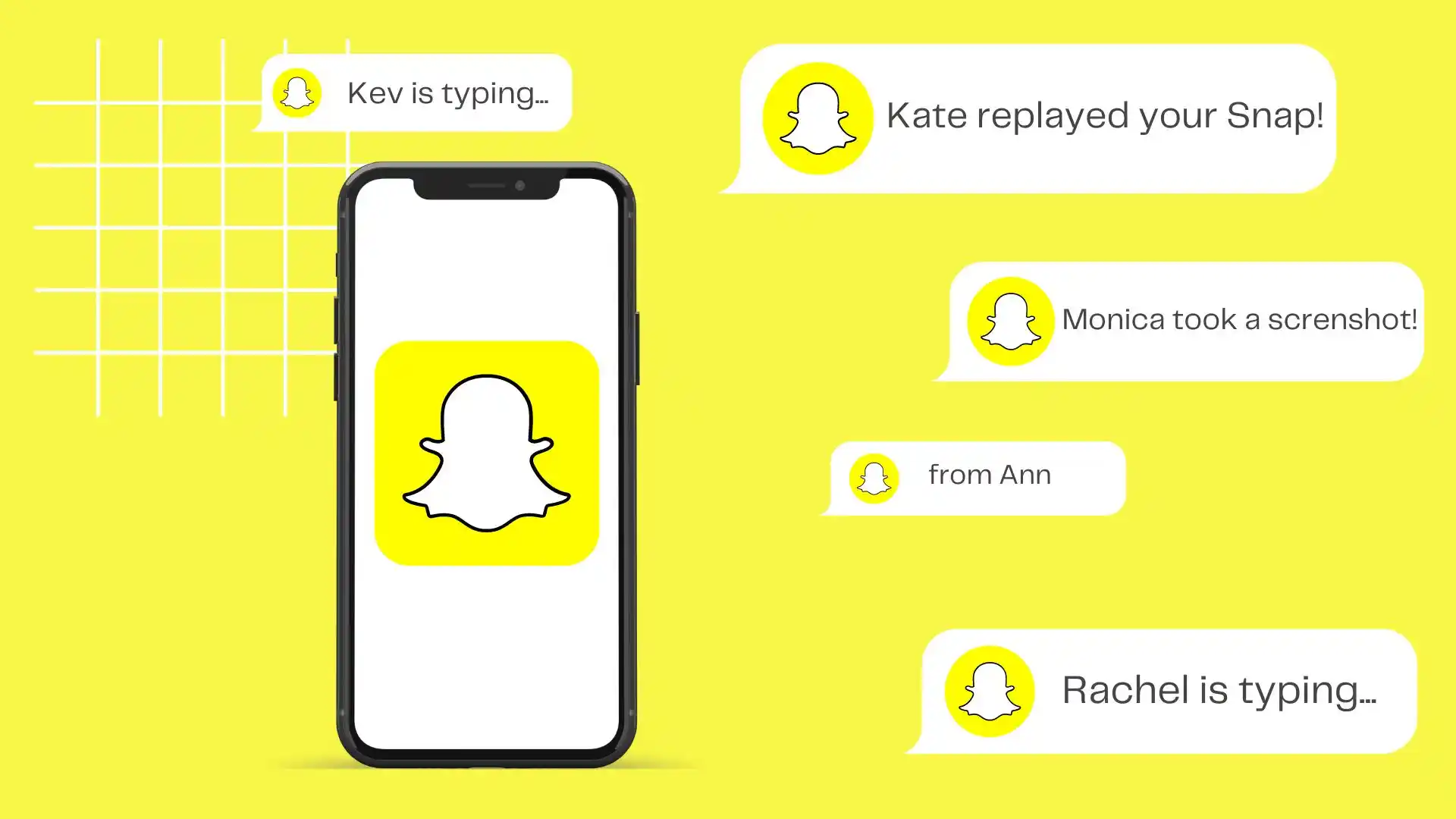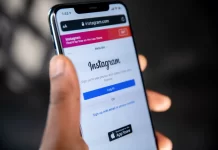A princípio pensei que agrupar notificações fosse um recurso desnecessário. Mas, na verdade, se você escolher uma opção conveniente para você, sua tela bloqueada ficará mais organizada. O padrão para todos os aplicativos é “Automático”, mas eu prefiro “Por aplicativo”.
A opção “Automático” pode agrupar notificações recebidas em horários de fechamento para criar clusters compactos. E analise os tipos de notificações e seu conteúdo para tomar uma decisão de agrupamento. Por exemplo, notificações com o mesmo conteúdo ou do mesmo remetente podem ser agrupadas.
Se você selecionar a opção “Por aplicativo”, as notificações serão simplesmente agrupadas em categorias separadas.
Então, vamos explorar isso com mais detalhes.
Como agrupar notificações do Snapchat no iPhone?
O recurso de “agrupamento de notificações” para aplicativos do iPhone é a capacidade de agrupar notificações do mesmo aplicativo em um grupo. Para agrupar notificações do Snapchat, você precisa seguir estas etapas:
- Abra os Ajustes no seu iPhone.
- Então vá para Notificações .
- Em seguida, em “Estilo de notificação”, role e toque em Snapchat .
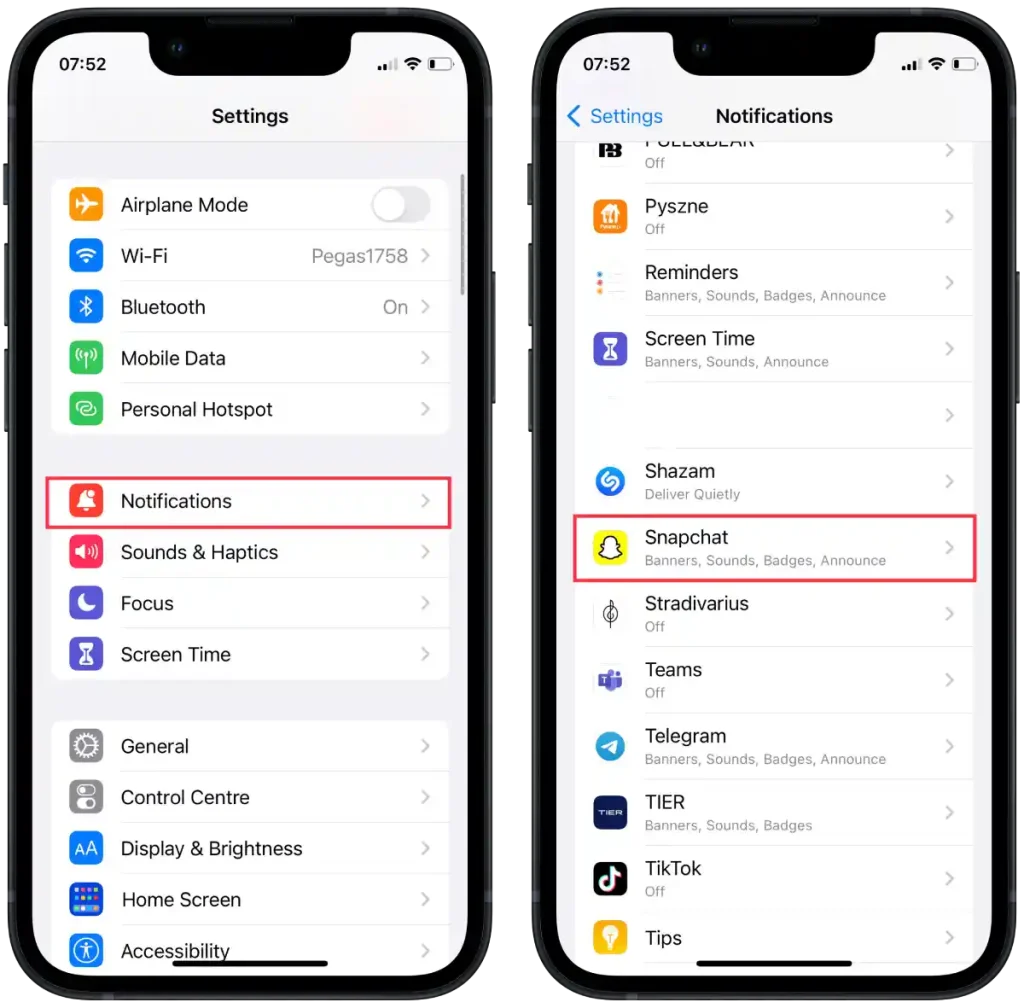
- Na nova janela, toque na seção “ Agrupamento de notificações ”.
- Em seguida, selecione uma das opções sugeridas “Automático”, “Por aplicativo” ou “Desligado”.
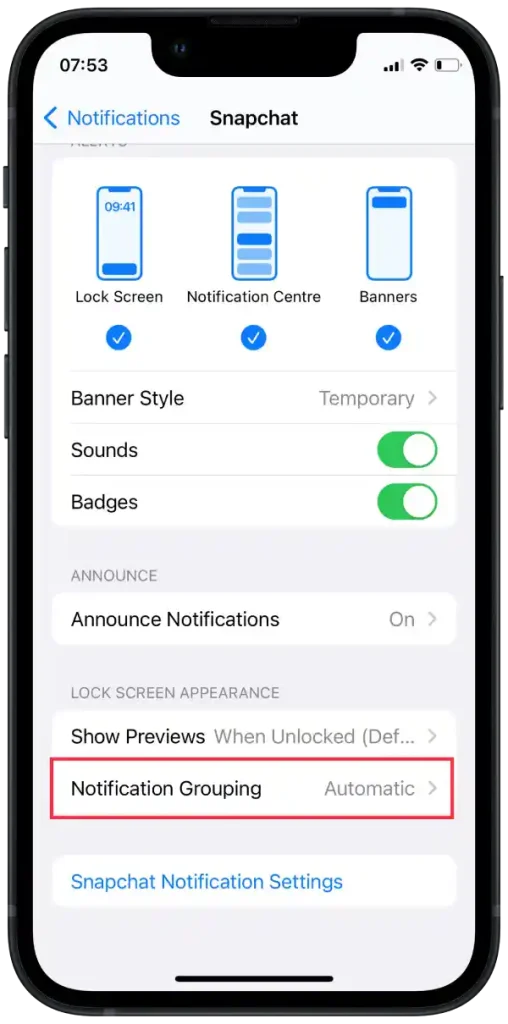
Essas opções significam o seguinte:
- Automático – Ao selecionar esta opção, o iOS decide como agrupar as notificações de forma independente. Leva em consideração vários fatores como a hora em que a notificação foi recebida, os tipos de notificações e a atividade anterior do usuário. O iOS agrupará automaticamente as notificações quando considerar mais apropriado.
- Por aplicativo – Se você selecionar esta opção, as notificações de cada aplicativo serão agrupadas em categorias separadas. Por exemplo, todas as notificações do aplicativo do Facebook serão agrupadas, enquanto as notificações do aplicativo Snapchat serão agrupadas em categorias diferentes.
- Desativado – Se você selecionar esta opção, o agrupamento de notificações será desativado. Cada notificação será exibida separadamente na tela de bloqueio ou na Central de Notificações sem ser agrupada por aplicativo.
A opção escolhida depende de suas preferências e de como você deseja gerenciar as notificações em seu dispositivo. “Automático” geralmente é a opção mais recomendada, pois o iOS tenta fornecer a experiência de notificação mais conveniente com base no contexto e na sua atividade. “Por aplicativo” é útil se você preferir receber notificações de cada aplicativo em uma categoria separada. E “Desligado” se quiser ver cada notificação separadamente, sem agrupar.
Como funciona o agrupamento de notificações do Snapchat?
Em vez de cada notificação ser exibida separadamente na tela de bloqueio ou na Central de Notificações, elas podem ser agrupadas em uma categoria geral que pode ser expandida para visualizar detalhes ou recolhida para economizar espaço.
Quando o agrupamento de notificações está ativado para um aplicativo específico, todas as notificações subsequentes desse aplicativo serão automaticamente agrupadas. Ao expandir um grupo de notificações, você verá uma lista de notificações individuais que podem ser visualizadas e tratadas individualmente.
Por padrão, as notificações são agrupadas automaticamente. A opção “Automático” no recurso de agrupamento de notificações no iOS permite que o sistema operacional decida como agrupar notificações com base em vários fatores.
Como gerenciar notificações prévias do Snapchat?
Para gerenciar visualizações de notificações do Snapchat em seu dispositivo, você pode seguir estas etapas gerais:
- Abra os Ajustes no seu iPhone.
- Então vá para Notificações .
- Em seguida, em “Estilo de notificação”, role e toque em Snapchat .
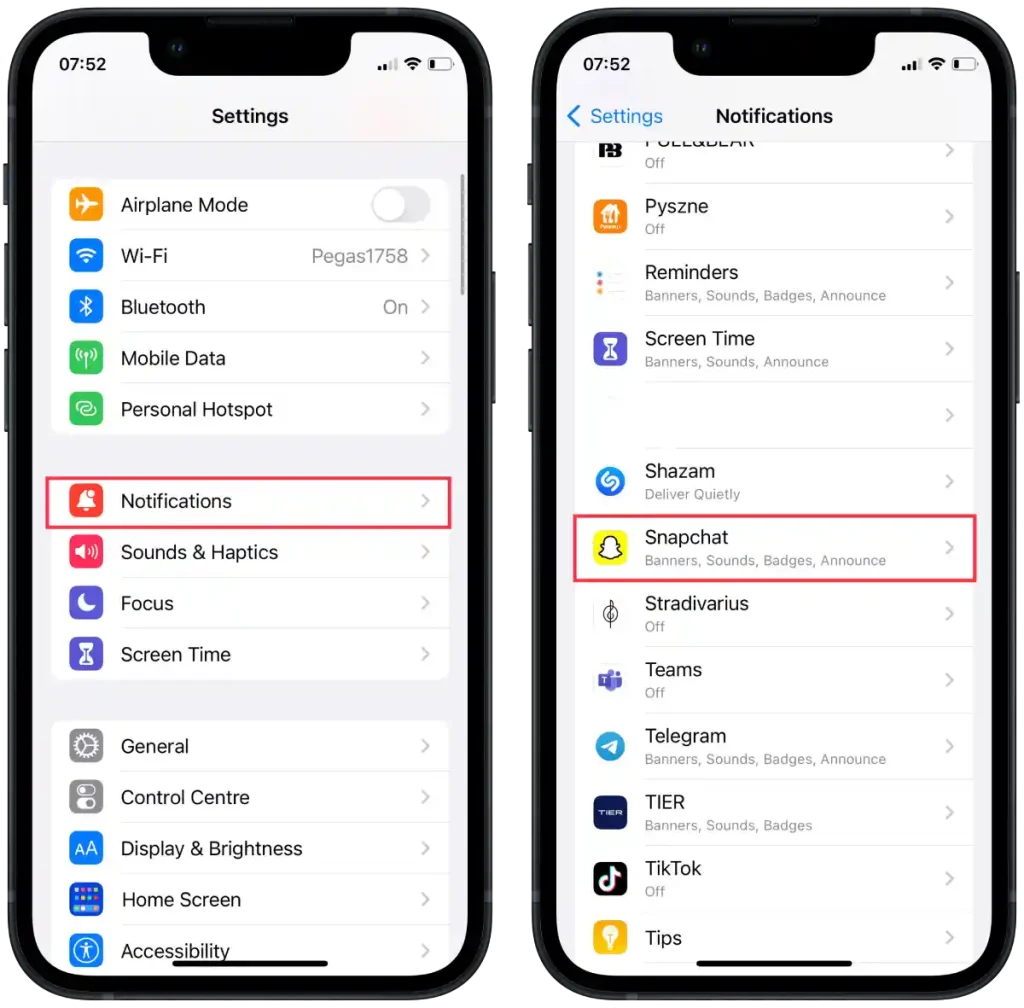
- Na nova janela, toque na seção “ Mostrar visualizações ”.
- Em seguida, selecione uma das opções “Sempre”, “Quando desbloqueado” ou “Nunca”.
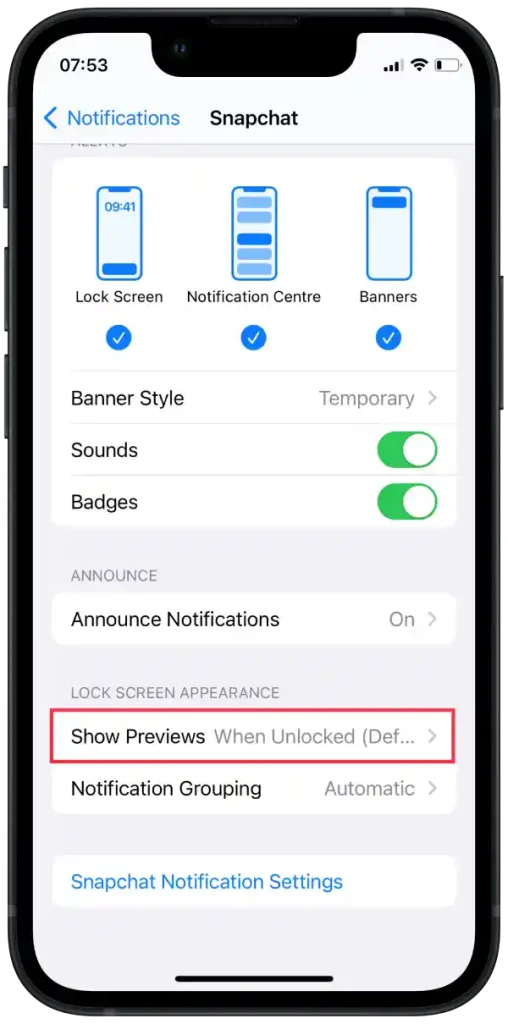
As seguintes opções de visualização podem estar disponíveis para Snapchat:
- Sempre – Esta opção mostrará visualizações de notificações do Snapchat na tela de bloqueio e na Central de Notificações mesmo quando o dispositivo estiver bloqueado.
- Quando desbloqueado – Esta opção mostrará apenas visualizações de notificação do Snapchat quando seu dispositivo estiver desbloqueado. A tela de bloqueio mostrará apenas o ícone do Snapchat ou informações gerais sobre a notificação que você recebeu, sem visualização do conteúdo da mensagem.
- Nunca – Esta opção desativa completamente as visualizações de notificação do Snapchat. Você verá apenas o ícone do Snapchat ou informações gerais sobre a notificação recebida, sem visualizar o conteúdo da mensagem.
Selecione a opção desejada dependendo de suas preferências de privacidade e usabilidade.
Como desativar as notificações do Snapchat?
Para desativar as notificações do Snapchat no seu iPhone, você pode seguir estas etapas:
- Abra os Ajustes no seu iPhone.
- Então vá para Notificações .
- Em seguida, em “Estilo de notificação”, role e toque em Snapchat .
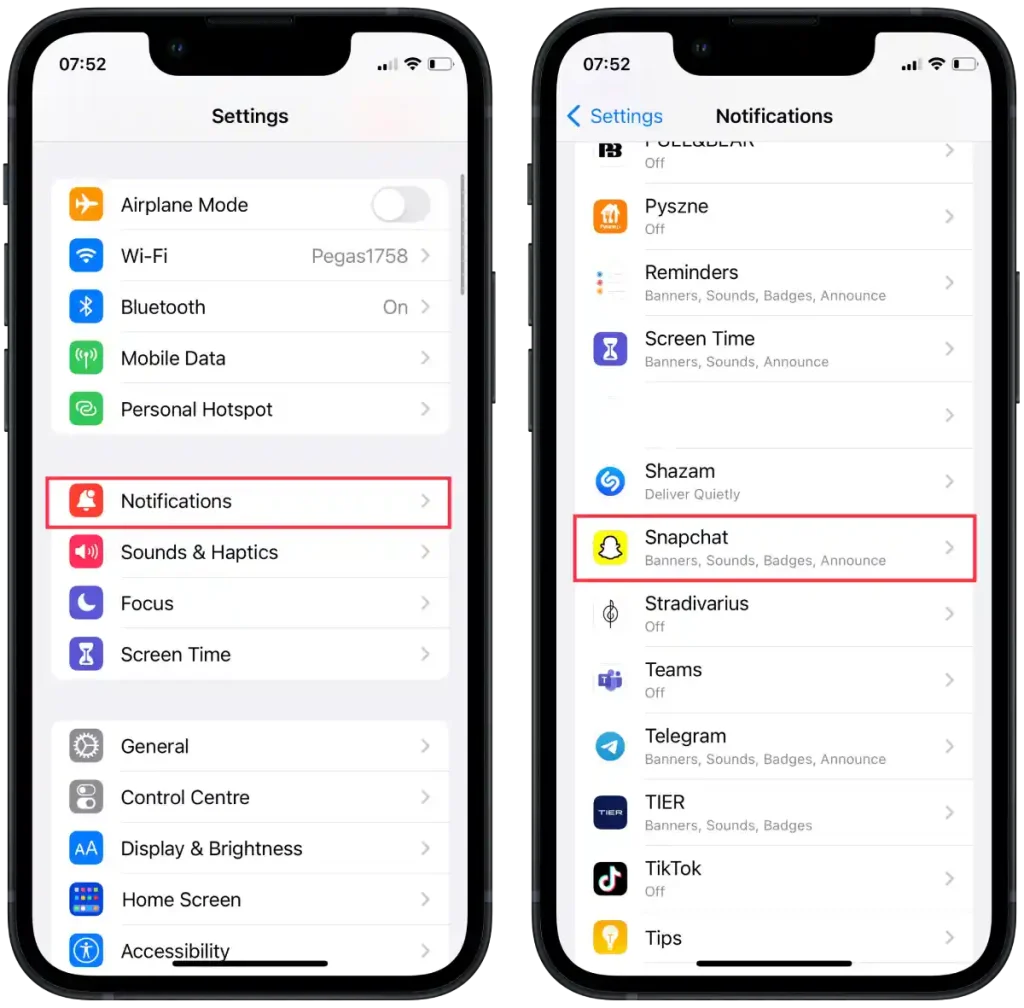
- Arraste o controle deslizante na seção “ Permitir notificação ” para exibi-lo em cinza.
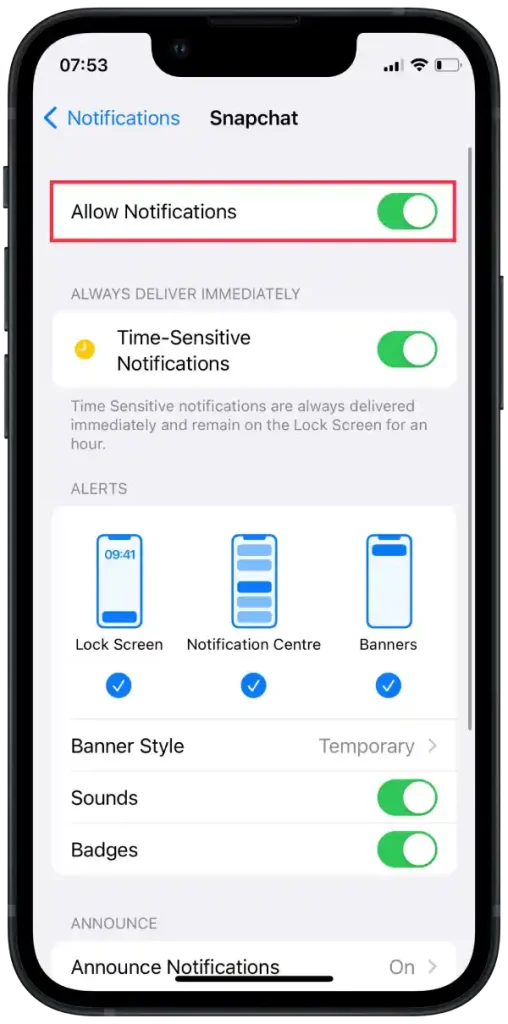
Desativar as notificações do Snapchat significa que você não receberá mais alertas, sons, ícones ou banners para novas mensagens, instantâneos ou outras atividades do Snapchat.